Qué hacer cuando se bloquea la administración de WordPress
¿Tienes problemas para entrar en tu área de administración de WordPress?
Esto puede deberse a muchas razones diferentes, lo que hace que sea difícil para los principiantes solucionar los problemas.
En este artículo, te mostraremos qué hacer cuando se te bloquea el admin de WordPress (wp-admin) para que puedas recuperar el acceso a tu sitio.
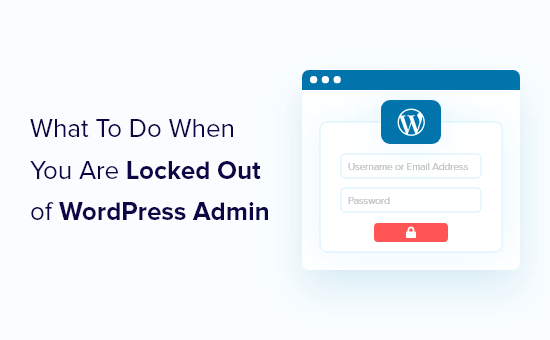
¿Por qué estás bloqueado en tu propio sitio de WordPress?
A menudo nos llegan noticias de usuarios que se quedan bloqueados en el área de administración de WordPress. Esto es frustrante y puede paralizar tu productividad. No puedes escribir entradas, responder a los comentarios o hacer cualquier trabajo en tu sitio web de WordPress.
Si tienes problemas para iniciar sesión en el sitio de otra persona, debes ponerte en contacto con el propietario o el administrador del sitio para hacérselo saber. Ellos pueden explicarte por qué no tienes acceso, o trabajar contigo para resolver el problema.
Si eres el propietario del sitio, puedes seguir los siguientes pasos para solucionar el problema.
Hay algunas razones por las que podrías estar bloqueado en el admin de WordPress, así que vamos a ver cada una de ellas una por una. Con suerte, a través de este proceso de eliminación, podrás averiguar la solución a tu problema.
También puedes consultar nuestra guía de solución de problemas de WordPress para averiguar cuál es la causa del problema y cómo solucionarlo. También puedes encontrar una solución en nuestra lista de los 50 errores más comunes de WordPress y cómo solucionarlos.
Dicho esto, echemos un vistazo a algunos pasos que puedes dar cuando te quedes bloqueado en la administración de WordPress. Puedes utilizar los enlaces que aparecen a continuación para navegar rápidamente hasta el mensaje de error que veas.
Error al establecer la conexión con la base de datos
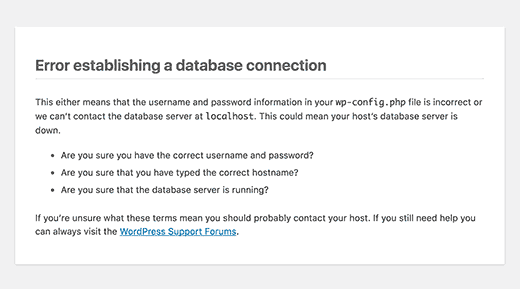
¿Estás viendo el aviso "Error al establecer la conexión con la base de datos" en todas las páginas de tu sitio? Este mensaje se muestra por varias razones, como una base de datos corrupta o problemas con tu servidor de alojamiento web.
Si ves este error al intentar iniciar sesión, consulta nuestra guía sobre cómo solucionar el error al establecer una conexión con la base de datos en WordPress.
500 Error interno del servidor
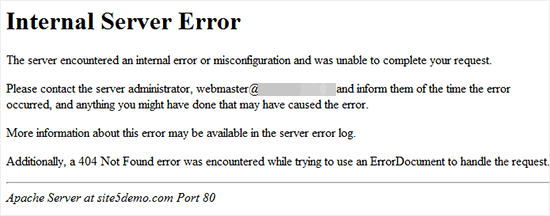
Otro error de WordPress con el que se puede encontrar un principiante es el "Error interno del servidor", o a veces "Error interno del servidor 500". Este error se muestra cuando hay algo que va mal pero el servidor no puede identificar dónde está el problema.
Si ves este mensaje cuando intentas acceder a WordPress, sigue los pasos de nuestra guía sobre cómo solucionar el error 500 de servidor interno en WordPress.
error 404 'No encontrado'
A veces los usuarios cometen un error al cambiar la dirección de WordPress y la dirección del sitio en sus ajustes de WordPress. La siguiente vez que intentan acceder a su área de administración, obtienen el error 'Error 404 - No encontrado'.
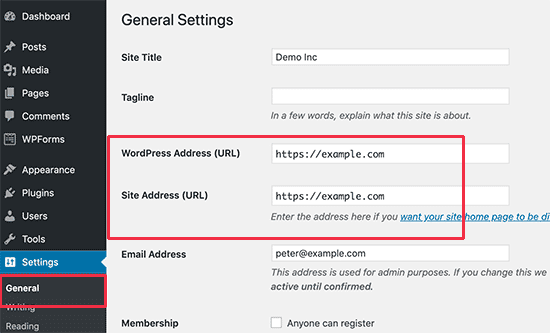
Si te ocurre esto, consulta nuestra guía sobre cómo cambiar la URL de tu sitio de WordPress. No podrás utilizar el método 1 porque no podrás iniciar sesión, pero los otros métodos deberían sacarte del apuro.
Nota: Si puedes entrar en tu sitio pero ves el error 404 al ver una de tus entradas, entonces tienes un problema diferente. Puedes aprender a solucionar el problema en nuestra guía sobre cómo solucionar el error 404 de las entradas de WordPress.
error 403 prohibido
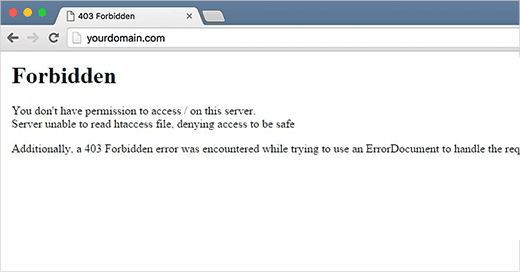
Algunos usuarios dicen ver el error "HTTP Error 403 - Prohibido" cuando intentan entrar en wp-admin. Este error puede ser causado por permisos de archivo incorrectos, por plugins de seguridad mal codificados o por la configuración de tu servidor.
Si ves este error, nuestra guía sobre cómo solucionar el error 403 prohibido en WordPress te ayudará a localizar y solucionar el problema.
error 401 no autorizado
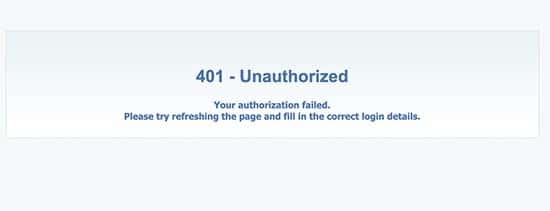
Otro mensaje que puedes ver cuando estás bloqueado en tu sitio de WordPress es el error 401. Este error a veces va acompañado del mensaje "Acceso denegado debido a credenciales no válidas" o "Se requiere autorización".
Puedes ver este mensaje si has protegido tu carpeta de administración de WordPress con una contraseña. También puede ser causado por un plugin de seguridad de WordPress o por las medidas de seguridad adoptadas por tu empresa de alojamiento
Consulta nuestra guía sobre cómo solucionar el error 401 en WordPress para conocer seis soluciones que te ayudarán a recuperar el acceso a tu sitio web.
Accesos limitados
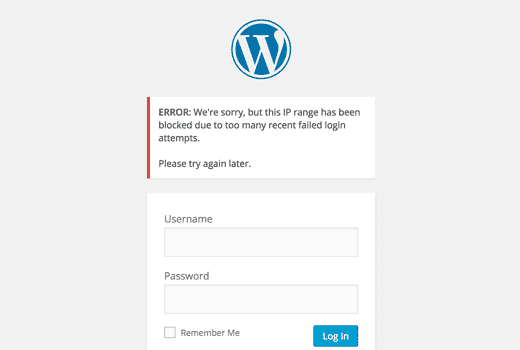
Por defecto, WordPress permite a los usuarios introducir contraseñas tantas veces como quieran. Los hackers pueden intentar aprovecharse de esto utilizando scripts que introduzcan diferentes combinaciones hasta que tu sitio web se rompa.
Para evitarlo, te recomendamos que limites el número de intentos de inicio de sesión fallidos por usuario. Sin embargo, esto puede significar que te encuentres bloqueado en tu propio sitio web cuando introduzcas la contraseña incorrecta demasiadas veces.
Si te encuentras en esa situación, debes seguir los pasos de nuestra guía sobre cómo desbloquear el límite de intentos de inicio de sesión en WordPress.
Pantalla blanca de la muerte
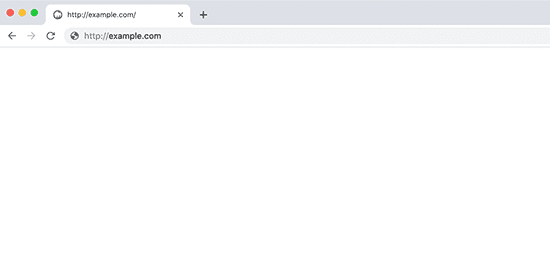
¿Estás viendo una pantalla blanca en tu administrador de WordPress? Este problema se conoce a menudo como la pantalla blanca de la muerte de WordPress.
Esto ocurre cuando se agota el límite de memoria. Puede estar causado por un plugin o un tema mal codificado, o por un alojamiento web poco fiable.
Si ves este error, consulta nuestra guía sobre cómo solucionar la pantalla blanca de la muerte de WordPress.
Problema de contraseña incorrecta
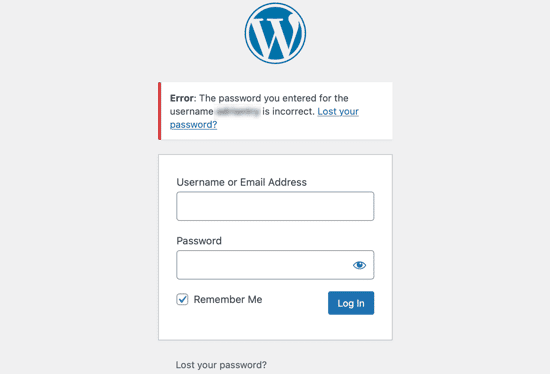
No hay nada más frustrante que te digan que has utilizado una contraseña incorrecta cuando estás seguro de que no lo has hecho, e incluso has comprobado que el bloqueo de mayúsculas no está activado.
Esto puede ocurrir si has sido víctima de un hackeo, o puede que simplemente estés cometiendo un error honesto.
Peor aún, cuando intentas cambiar tu contraseña, nunca recibes el correo electrónico porque va a una dirección a la que ya no tienes acceso.
Por suerte, hay otra forma, y puedes restablecer tu contraseña de WordPress desde phpMyAdmin. Este método puede ser un poco abrumador para los nuevos usuarios, pero es tu mejor esperanza para recuperar el acceso a tu área de administración.
Problemas con los plugins
Es posible que estés bloqueado en tu sitio de WordPress debido a un plugin o tema defectuoso. Este puede ser el caso si no puedes entrar en la administración de WordPress después de instalar un nuevo plugin, o si el mensaje de error menciona 'wp-content/plugins/'.
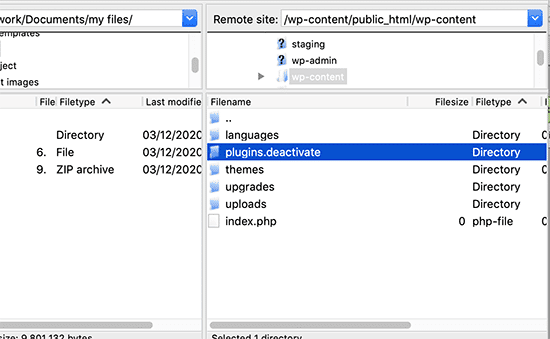
Para recuperar el acceso a tu sitio tendrás que desactivar temporalmente tus plugins. Puedes hacerlo mediante FTP o phpMyAdmin siguiendo nuestra guía paso a paso sobre cómo desactivar todos los plugins cuando no puedes acceder a wp-admin.
Pérdida de privilegios de administrador
A veces, es posible que puedas iniciar sesión en el administrador de WordPress, pero no ves ninguna de las funciones de administración. Por ejemplo, no tienes acceso a tus temas o plugins.
Esto puede ocurrir si se han modificado tus permisos de usuario. Puede ser que los hackers hayan infectado tu sitio y luego hayan eliminado tus privilegios de administrador.
En este caso, debes añadir un usuario administrador a la base de datos de WordPress a través de MySQL (phpMyAdmin).
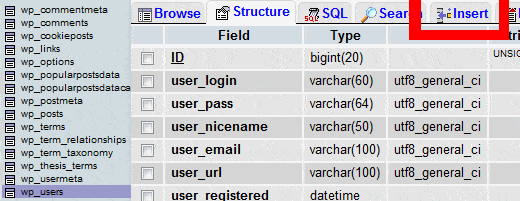
Sitio WordPress hackeado
Si sospechas que tu sitio ha sido hackeado, hay otras medidas que puedes tomar.
Un sitio web hackeado puede tener un aspecto diferente, mostrar contenidos distintos o reproducir automáticamente música u otros medios. Y lo que es peor, puede estar infectando a tus visitantes con virus, por lo que debes actuar con rapidez.
Empieza con nuestra guía para principiantes sobre cómo arreglar tu sitio WordPress hackeado. Te mostraremos cómo identificar el hackeo, restaurar tu sitio a partir de una copia de seguridad y eliminar cualquier malware.
Después de eso, debes proteger tu sitio de futuros ataques. Te mostramos cómo hacerlo en nuestra guía definitiva de seguridad para WordPress.
Refrescar y redirigir la página de inicio de sesión
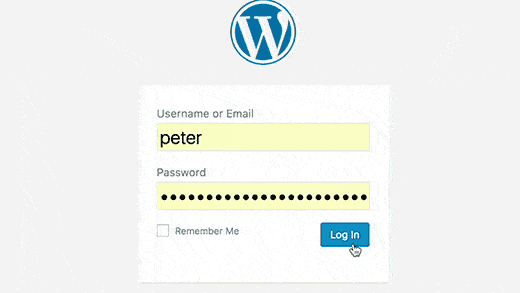
Otro tipo de error de inicio de sesión es cuando tu página de inicio de sesión de WordPress se actualiza constantemente y se redirige a la pantalla de inicio de sesión.
Esto puede ocurrir debido a valores incorrectos para los campos URL del sitio y URL de inicio en la tabla de opciones de WordPress. También puede deberse a una configuración incorrecta de los enlaces permanentes o de las redirecciones en el archivo .htaccess
Para solucionar este problema, consulta nuestra guía sobre cómo solucionar el problema de actualización y redireccionamiento de la página de inicio de sesión de WordPress.
error 'Esto ha sido deshabilitado'
Cuando intentas entrar en tu área de administración de WordPress, ¿ves el error 'Esto ha sido deshabilitado'? Este mensaje se muestra cuando te has equivocado de dirección de administración
Una práctica de seguridad habitual en WordPress es cambiar la URL de inicio de sesión del administrador por defecto (domain.com/wp-admin) por algo personalizado. Esto puede ayudar a evitar que los hackers y los bots machaquen tu URL de inicio de sesión intentando acceder.
Si olvidas que la URL ha sido cambiada y vas a la antigua, verás este mensaje de error. Si has olvidado la dirección correcta, entonces deberías consultar nuestra guía para principiantes sobre cómo encontrar la URL de inicio de sesión de WordPress.
error 'Brevemente no disponible por mantenimiento programado'
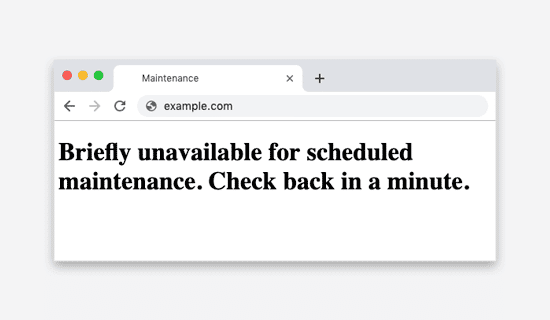
¿Estás viendo el error "Brevemente no disponible por mantenimiento programado" en WordPress? Este error suele aparecer al actualizar el núcleo, los plugins o los temas de WordPress.
Pero si tu sitio de WordPress no consigue terminar la actualización, entonces te quedas atrapado en el modo de mantenimiento.
Para solucionar el problema, deberías consultar nuestra guía sobre cómo arreglar el error "Brevemente no disponible para el mantenimiento programado" en WordPress. La guía también explica por qué se produce el error y cómo evitarlo en el futuro.
Errores de sintaxis en PHP
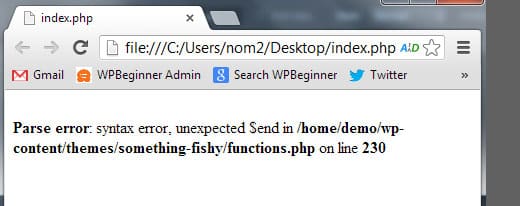
Los errores de PHP pueden ocurrir después de pegar un fragmento de código de un tutorial o sitio web de WordPress. El código incorrecto puede impedir que tu sitio web funcione correctamente y que no puedas iniciar sesión.
A menudo los principiantes utilizan el editor integrado de WordPress desde su panel de control. Esa función es útil, pero puede llevar al desastre si no sabes lo que estás haciendo.
Por eso hemos escrito nuestra guía para principiantes sobre cómo pegar fragmentos de la web en WordPress.
Si estás bloqueado en tu administración de WordPress debido a un fragmento de código, tendrás que solucionar el problema manualmente utilizando un programa FTP para acceder a tus archivos. Si no estás familiarizado con el FTP, consulta nuestra guía para principiantes sobre el FTP.
Después de conectarte a tu sitio de WordPress utilizando el programa FTP, debes seguir nuestra guía sobre cómo arreglar errores de sintaxis en WordPress para corregir o eliminar el código que has añadido.
Esperamos que este tutorial te haya ayudado a entrar en tu área de administración de WordPress. Quizá también quieras aprender a elegir el mejor alojamiento para WordPress, o consultar la lista de plugins imprescindibles para hacer crecer tu sitio web.
Si te ha gustado esta guía, considera la posibilidad de suscribirte a nuestro Canal de YouTube para los videotutoriales de WordPress. También puedes encontrarnos en Twitter y Facebook.
Si quieres conocer otros artículos parecidos a Qué hacer cuando se bloquea la administración de WordPress puedes visitar la categoría Tutoriales.
Deja un comentario

¡Más Contenido!